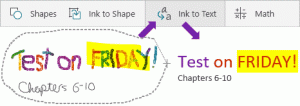Přidejte vlastní barvu hlavního panelu do aplikace Nastavení systému Windows 10
Windows 10 umožňuje definovat vlastní barvu, která bude přidána na stránku Nastavení -> Přizpůsobení -> Barvy v aplikaci Nastavení. Tuto barvu lze použít na hlavní panel, nabídku Start a Centrum oznámení. Uživatel může definovat svou vlastní barvu pomocí jednoduchého vylepšení registru.
reklama
Tento článek je zastaralý. Neplatí pro nejnovější verze Windows 10. Místo toho si přečtěte následující článek:
Přidejte vlastní barvy do části Barvy v aplikaci Nastavení ve Windows 10
Výše popsaná metoda funguje perfektně ve všech verzích Windows 10
Nejprve se podívejme, kde se v aplikaci Nastavení zobrazuje vlastní barva.
- Otevřete aplikaci Nastavení ve Windows 10.
- Přejděte na Přizpůsobení->Barvy:

- Pokud je povoleno, vypněte přepínač „Automaticky vybrat barvu zvýraznění z mého pozadí“, abyste získali možnost ovládat barvy hlavního panelu a dalších prvků vzhledu:

- Posouvejte stránku dolů, dokud neuvidíte poslední barevné pole:

- Všimněte si, že má kolem sebe malý modrý okraj. Tuto barvu si může uživatel přizpůsobit.
Nyní přizpůsobme tuto barvu, abychom získali možnost použít jakoukoli požadovanou barvu. Jak jsem zmínil na začátku tohoto článku, mělo by to být provedeno pomocí úprav registru. Než začnete, vy musí povolit možnost „Zobrazit barvu na hlavním panelu, nabídce Start a Centru akcí“ na stránce Nastavení -> Přizpůsobení -> Barvy a nastavit jednu z předdefinovaných barev jako aktuální barvu, jinak trik nebude fungovat. Zejména byste neměli používat poslední pole barvy jako aktuální barvu hlavního panelu.
- Otevřete Editor registru.
- Přejděte na následující klíč registru:
HKEY_CURRENT_USER\SOFTWARE\Microsoft\Windows\CurrentVersion\Themes\Personalize
Tip: Můžete přístup k libovolnému požadovanému klíči registru jediným kliknutím.
- Zde najdete 32bitovou hodnotu DWORD Speciální barva. Ve Windows 10 sestavení 10130 již má data hodnoty.

Tato hodnota je barva ve formátu ABGR, tj. kanály alfa, modrá, zelená, červená. Jeho hodnotu můžete upravit a určit tak svou vlastní barvu. Můžete například nastavit bílou barvu změnou Speciální barva hodnotové údaje do FF FF FF FF:
- Poté, co změníte Speciální barva hodnotu, musíte se odhlásit z relace Windows a znovu se přihlásit. Ve "speciálním" poli uvidíte bílou barvu:

- Jakmile na něj kliknete, vše zbělá:

Zatímco bílá barva není nejlepším příkladem, můžete experimentovat s barvami a přidat nějakou elegantní barvu, jako je šedá (hodnota je 00bab4ab):
A je to. Není jasné, proč společnost Microsoft neposkytla možnost nastavit jakoukoli požadovanou barvu pro hlavní panel a nabídku Start ve Windows 10 z GUI Nastavení. Je docela možné, že tento parametr existuje pouze pro účely ladění a bude z konečné verze Windows 10 odstraněn. Způsob, jakým musíte nastavit vlastní barvu, rozhodně není jednoduchý a je obrovským krokem zpět od možností přizpůsobení ve Windows 7 a dokonce i Windows 8.
Možná vás bude zajímat následující článek: Windows 10 umožňuje nastavení různých barev pro okna a hlavní panel.